Apl yang dibina dengan QT (aka aplikasi KDE) tidak kelihatan hebat pada desktop XFCE 4 kerana ia tidak menghormati tema lalai. Cara untuk membetulkannya adalah dengan menggunakan Kvantum. Dengan Kvantum, anda boleh menetapkan tema apl KDE untuk menggunakan tema yang serupa dengan apa yang anda gunakan dalam XFCE 4.

Sebelum kita mulakan
Dalam panduan ini, kami akan menggunakan tema Adapta GTK untuk XFCE. Kami memfokuskan pada Adapta kerana ia mempunyai tema Kvantum yang tersedia secara meluas dan membantu menggabungkan apl KDE dengan XFCE 4 dengan baik.
Sebelum memulakan panduan ini, kami amat mengesyorkan untuk memasang tema Adapta GTK pada PC Linux anda dan mendayakannya sebagai tema lalai dalam XFCE. Untuk maklumat tentang cara menyediakan Adapta, klik di sini .
Memasang Kvantum pada Linux
Untuk membolehkan Kvantum berfungsi pada PC Linux anda, anda perlu memasangnya bersama alat pengurusan. Untuk bermula, buka tetingkap terminal dan pasang pengurus Kvantum, serta semua yang diperlukan untuk menggunakannya.
Ubuntu
Di Ubuntu, anda boleh mendapatkan alatan Kvantum pada sistem anda melalui PPA Papirus. PPA ini mempunyai semua yang anda perlukan untuk membolehkannya berfungsi. Untuk menambah PPA, gunakan perintah add-apt-repository berikut .
sudo add-apt-repository ppa:papirus/papirus
Selepas menambahkan Papirus PPA pada PC Linux anda, jalankan arahan kemas kini untuk menyegarkan semula sumber perisian anda.
kemas kini sudo apt
Akhir sekali, gunakan arahan pemasangan apt di bawah untuk mendapatkan pakej Kvantum menggunakan enjin tema Kvantum pada Ubuntu.
sudo apt pasang qt5-style-kvantum qt5-style-kvantum-themes
Debian
Pada Debian 11 dan 10, pakej Kvantum sepatutnya tersedia untuk pemasangan tanpa perlu menambah repositori perisian pihak ketiga pada komputer anda. Untuk menjadikannya berfungsi, buka tetingkap terminal dan masukkan arahan di bawah.
sudo apt-get install qt5-style-kvantum qt5-style-kvantum-themes
Arch Linux
Kvantum tersedia untuk pengguna Arch Linux dan telah lama digunakan. Terdapat pakej AUR . Terdapat juga pakej dalam sumber perisian Arch Linux rasmi, yang kami cadangkan.
Untuk mendapatkan Kvantum terkini pada PC Arch Linux anda, masukkan perintah terminal berikut.
sudo pacman -S kvantum-qt5
Fedora
Pada Fedora Linux, anda boleh mendapatkan Kvantum terkini pada PC anda dengan arahan Dnf berikut . Tidak perlu menambah sebarang repositori perisian pihak ketiga, kerana ia berada di dalam sumber perisian rasmi.
sudo dnf pasang kvantum
OpenSUSE
Kvantum tersedia kepada pengguna OpenSUSE melalui repositori perisian pihak ketiga. Untuk memulakan pemasangan, anda mesti menambah repo dengan arahan di bawah.
sudo zypper ar obs://home:trmdi trmdi
Selepas menambah repo perisian, anda boleh memasang versi terkini Kvantum pada PC OpenSUSE anda menggunakan arahan zypper di bawah.
sudo zypper dalam -r trmdi kvantum
Memuat turun tema Kvantum
Dalam panduan ini, kami memfokuskan pada tema Kvantum Adapta. Walau bagaimanapun, jika anda ingin menggunakan tema GTK yang berbeza dan memerlukan tema Kvantum yang sepadan untuk menyertainya, tempat terbaik untuk pergi ialah KDE Store.
Kedai KDE mempunyai banyak bahan untuk dimuat turun, termasuk tema enjin tema Kvantum. Untuk memuat turun tema Kvantum, pergi ke halaman Kvantum di gedung KDE. Dari sana, lihat tema terkini untuk dimuat turun.
Setelah anda memuat turun tema, lancarkan Pengurus Kvantum, pilih "Pasang/Kemas Kini Tema," dan pasangkannya. Kemudian, pilih "Tukar/Padam Tema" untuk mula menggunakannya pada sistem anda.
Menggunakan Kvantum untuk menjadikan apl KDE kelihatan lebih baik
Untuk menjadikan apl KDE anda kelihatan lebih baik pada desktop XFCE 4, mulakan dengan melancarkan "Pengurus Kvantum" daripada menu apl. Jika anda tidak menemuinya dalam menu apl, buka pelancar pantas XFCE 4 dengan Alt + F2 , dan masukkan “kvantummanager” dalam kotak pelancaran.
Setelah apl Pengurus Kvantum dibuka pada desktop XFCE 4, ikut arahan langkah demi langkah yang digariskan di bawah.
Langkah 1: Cari pilihan "Tukar/Padam Tema" dalam Pengurus Kvantum. Jika anda tidak menemuinya, ia betul-betul di bawah "Pasang/Kemas Kini Tema."
Selepas memilih butang "Tukar/Padam Tema", anda akan melihat menu yang mengatakan "Pilih tema", diikuti dengan kotak teks kosong. Tukar kepada "Kvdapta."
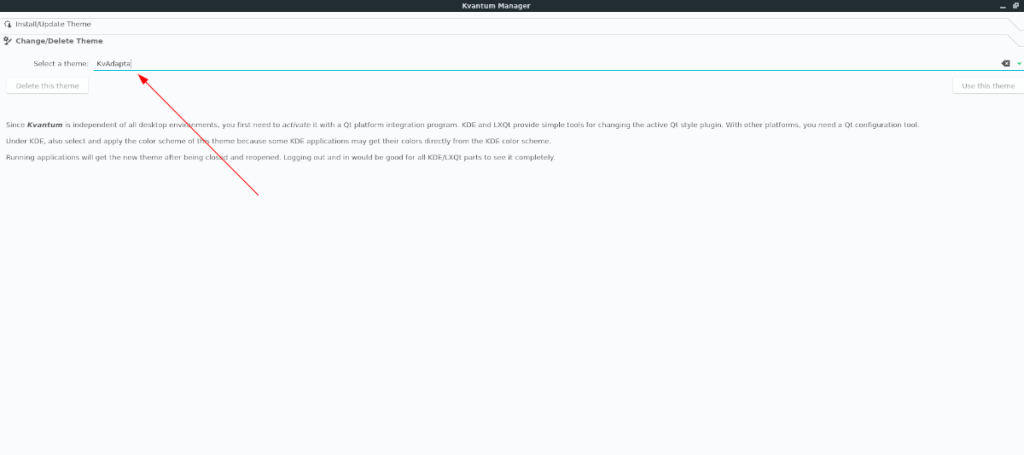
Langkah 2: Buka tetingkap terminal dan pasang apl Qt5ct.
Ubuntu
sudo apt pasang qt5ct
Debian
sudo apt-get install qt5ct
Arch Linux
sudo pacman -S qt5ct
Fedora
sudo dnf pasang qt5ct
OpenSUSE
sudo zypper pasang qt5ct
Langkah 3: Buka tetingkap terminal dan gunakan arahan gema untuk mengedit fail profil untuk menambah pembolehubah persekitaran.
echo "eksport QT_QPA_PLATFORMTHEME=qt5ct" >> ~/.profile
Langkah 4: Log keluar dari sesi XFCE 4 anda dan log masuk semula.
Langkah 5: Buka Qt5ct melalui menu aplikasi. Atau, lancarkannya melalui terminal dengan arahan qt5ct .
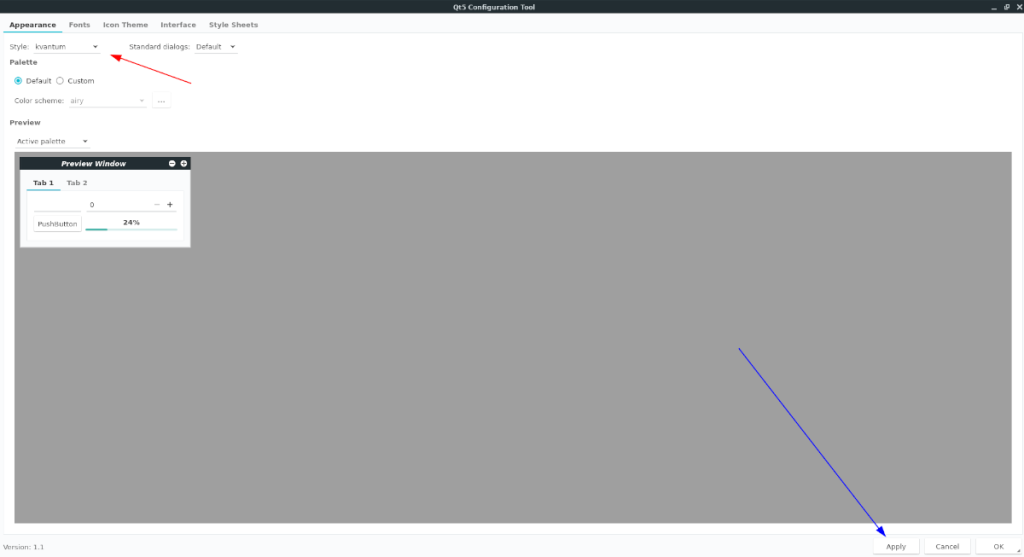
Langkah 6: Cari tab "Penampilan". Kemudian, cari menu "Gaya". Dalam menu, pilih "kvantum." Kemudian, pilih "Guna" untuk menggunakan perubahan.

Setelah menggunakan perubahan anda, aplikasi KDE pada XFCE 4 harus menggunakan tema Kvantum yang telah disediakan lebih awal.


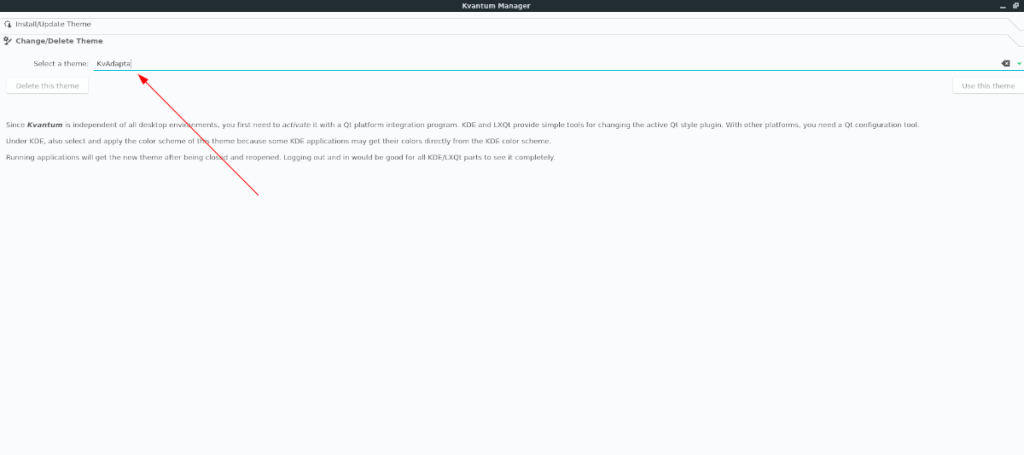
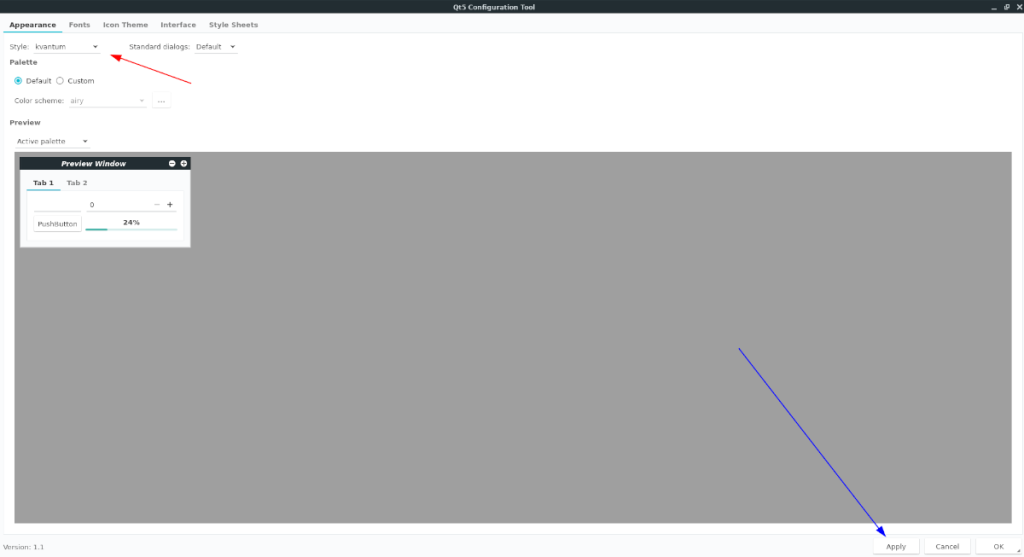



![Muat turun FlightGear Flight Simulator Secara Percuma [Selamat mencuba] Muat turun FlightGear Flight Simulator Secara Percuma [Selamat mencuba]](https://tips.webtech360.com/resources8/r252/image-7634-0829093738400.jpg)




